Как создать МЧД на представителя из другой организации/ИП/самозанятого в «Онлайн-Спринтере»?
Создать и отправить МЧД можно в кабинете клиента (доверителя), но мы рекомендуем сделать это в кабинете представителя. Так не понадобится переносить доверенность из кабинета клиента в кабинет налогового представителя.
Перед заполнением МЧД рекомендуем ознакомиться со статей «Как работать с электронной доверенностью (МЧД) в «Онлайн-Спринтере».
Для создания МЧД:
- Проверьте, есть ли в разделе «Настройки и реквизиты» - «Пользователи» карточка пользователя, на которого выдается доверенность, и прикреплен ли к ней сертификат. Если карточка:
- отсутствует, создайте пользователя.
- есть, но сертификат к ней не прикреплен, нужно прикрепить сертификат.
- есть и к ней прикреплен сертификат, перейдите к п. 2.
- Создайте документ «1110310 – Доверенность, подтверждающая полномочия представителя налогоплательщика в отношениях, регулируемых законодательством о налогах и сборах».
- Выберите получателя в выпадающем списке справа сверху. Должны быть указаны ИФНС и КПП представляемой организации (Клиента Представителя).
Если нужная пара код ИФНС - КПП в списке отсутствует
- Для кода ИФНС – подключите нужное направление обмена.
- Для КПП:
- Перейдите в «Настройки и реквизиты» - «Контролирующие органы».
- Напротив нужной ИФНС нажмите «Добавить КПП» и введите данные.
- Нажмите «Добавить» и «Сохранить».
- Укажите:
- «Тип доверенности» – для первой доверенности ставится «Основная доверенность»,
- «Признак возможности оформления передоверия» – по умолчанию установлено «без права передоверия».
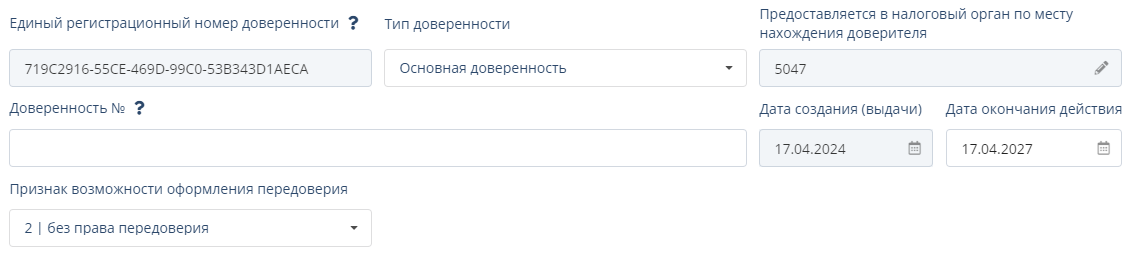
Если нужно оформить доверенность на основании передоверия
- Выберите «Тип доверенности» - «Доверенность в порядке передоверия».
- Заполните поля:
- «Единый регистрационный номер основной доверенности» – номер доверенности с типом «Основная», выданной на руководителя организации-представителя.
- «Регистрационный номер доверенности, в отношении которой производится передоверие» – доверенность, которая является основанием для передачи прав (доверенность на лицо, которое будет доверителем). Если это первое передоверие, номер будет совпадать с указанным в поле «Единый регистрационный номер основной доверенности».
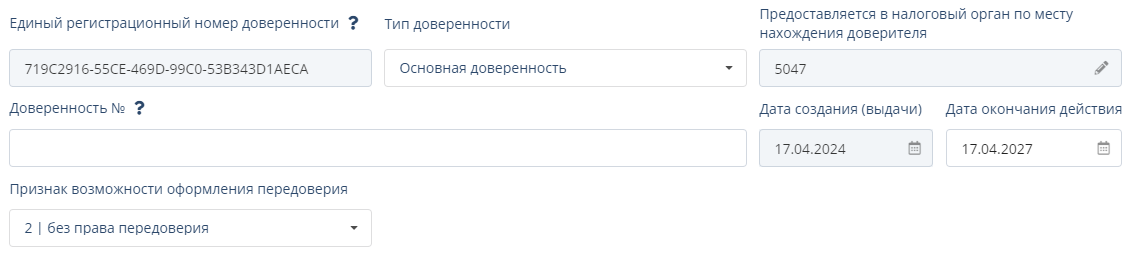
- В блоке «Сведения о доверителе основной доверенности» укажите организацию и физическое лицо, на которое была выдана первая доверенность на руководителя организации-представителя.
- Заполните поля:
- «Доверенность №» (внутренний произвольный номер доверенности),
- «Дата окончания действия»,
- «Единый регистрационный номер доверенности» – заполнятся автоматически,
- «Дата создания (выдачи)» – заполнятся автоматически,
- «Предоставляется в налоговый орган по месту нахождения доверителя» – можно поменять, изменив получателя документа в верхней правой части экрана.
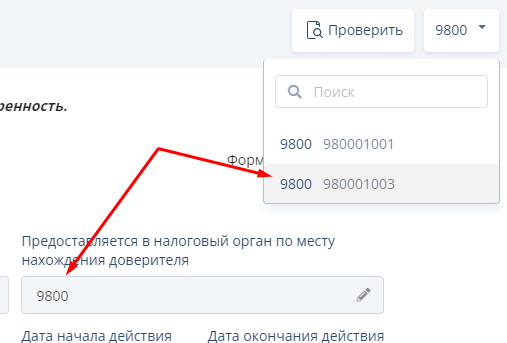
- Поставьте галку в чек-боксе
 , чтобы доверенность действовала во всех ФНС или укажите, в каких отделениях должна применяться доверенность.
, чтобы доверенность действовала во всех ФНС или укажите, в каких отделениях должна применяться доверенность. - В разделе «Сведения о доверителе» выберите нужный блок («Российская организация», «Индивидуальный предприниматель» или «Иностранная организация») и заполните:
- Поле «ИНН» – нажмите «Заполнить из реестра», основные данные заполнятся автоматически из выписки ЕГРЮЛ/ЕГРИП.
- Для:
- ЮЛ: данные в блоке «Сведения о лице, действующем от имени юридического лица без доверенности» – информация о первом лице (руководителе) организации.
- ИП: данные о документе, удостоверяющем личность ИП.
- В разделе «Сведения об уполномоченном представителе» выберите нужный блок («Российская организация», «Индивидуальный предприниматель» или «Самозанятый»).
Для этого, если Представитель является:- Организацией, выберите «Юридическое лицо» и заполните:
- «Сведения об организации» – введите ИНН и нажмите «Заполнить из Реестра» для автоматического заполнения данных.
- «Данные представителя» – заполните данные о физическом лице или руководителе, которому доверяется представлять отчетность.
- ИП, выберите «Индивидуальный предприниматель» и заполните:
- ИНН и нажмите «Заполнить из Реестра» для автоматического заполнения данных.
- данные о документе, удостоверяющем личность ИП.
- Самозанятым, заполните данные о физическом лице, которое будет представлять отчетность.
- Организацией, выберите «Юридическое лицо» и заполните:
- В разделе «Сведения о полномочиях уполномоченного представителя» выберите нужные коды полномочий из справочника. При выборе кода 99 (полные полномочия) другие коды указывать не нужно.
- Если доверенность создавалась:
В кабинете Представителя
- Нажмите «Отправить на подпись» или на стрелку рядом с кнопкой для выбора одного из вариантов:
- «Отправить ссылку на почту»;
- «Копировать ссылку».
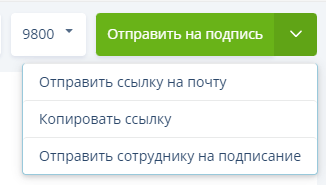
- Передайте ссылку доверителю в удобном формате и дождитесь подписания документа. Для подписания доверенности на рабочем месте клиента:
- Перейдите по ссылке на рабочем месте, где установлен сертификат первого лица представляемой организации и «Такском-Агент». Если требуется, установите «Такском-Агент» и сертификат.
- Нажмите «Подписать».
- Вернитесь в кабинет Представителя по сертификату представителя в «Онлайн-Спринтер» и отправьте доверенность в ФНС.
В кабинете Клиента Представителя
Войдите в «Онлайн-Спринтер» под удостоверением первого лица организации Клиента Представителя и отправьте доверенность в ФНС.
Перенесите доверенность из кабинета Клиента в кабинет НП. Для переноса доверенности:
- В кабинете Клиента:
- перейдите в «Настройки и реквизиты» - «Доверенности и кабинеты» - «Доверенности»;
- выберите в чек-боксе нужную доверенность и нажмите «Скачать» в верхнем меню;
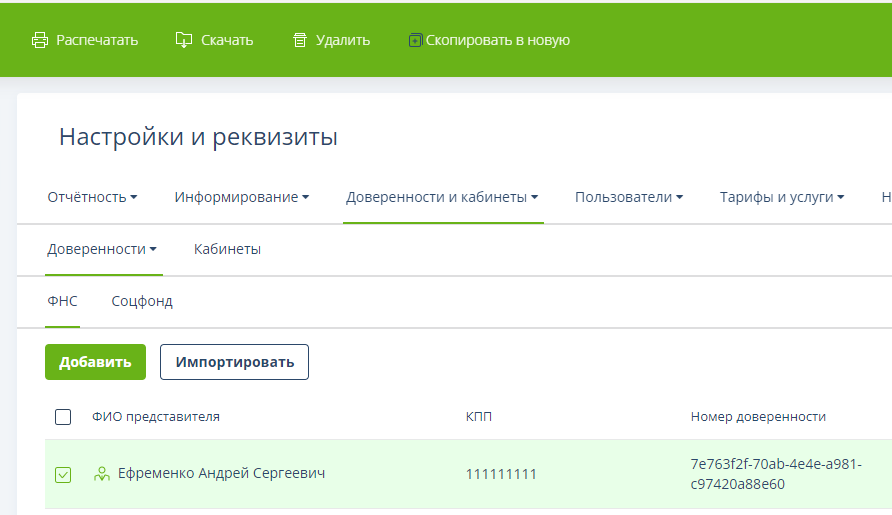
- передайте файл доверенности НП.
- В кабинете НП:
- перейдите в «Настройки и реквизиты» - «Доверенности и кабинеты» - «Доверенности»;
- нажмите «Импортировать» и загрузите файл, переданный Клиентом НП.
- Нажмите «Отправить на подпись» или на стрелку рядом с кнопкой для выбора одного из вариантов:
После поступления «Квитанции о приеме» сведения о доверенности автоматически появятся в разделе «Настройки и реквизиты» – «Доверенности и кабинеты», в поле «Электронная» будет стоять признак «Да». После этого доверенность можно использовать для отправки отчетности.
Если потребуется изменить данные в доверенности, создайте новую МЧД. Изменение данных в реквизитах не сработает.
и получайте новости первыми!